WinRAR介绍:
WinRAR压缩文件管理器,是一款世界知名的解压缩工具,也是个人PC装机必备的软件,世界上最流行、最好用的压缩文件管理器。提供了RAR和ZIP文件的完整支持,能解压 ARJ、CAB、LZH、ACE、TAR、GZ、UUE、BZ2、JAR、ISO 等众多格式。功能强劲,包括了强力压缩、分卷、加密、自解压模块、备份简易。
WinRAR是一款PC压缩软件,一般电脑都默认安装,但是打开有广告弹窗,其他压缩软件,如:360压缩、快压等等个人感觉都不是很好用,所以推荐使用去广告版的,安装后默认已注册,无需其他操作,完全免费使用!
多版本下载
WinRAR 5.80注册机&破解补丁:https://t00y.com/dir/12915734-36722101-9d668c
WinRAR 5.91 官方简体中文正式版&注册机:https://superbin.lanzoux.com/b00tnrdfi
修改说明:
集成 Real key,安装后即是注册版;
无视文件锁定 (可编辑锁定的 RAR 文件, 方便修改注释、添加或删除文件!);
汉化命令行版本 RAR.EXE 和 UnRAR.exe;
修改资源管理器右键查看 RAR 注释字体为宋体9号;
7-Zip 插件替换为最新版,以英文版做为母版 + 周明波版官方简体中文升级, 并做了部分修改;
更新内容:
版本5.91
1. 对话框在 WinRAR 窗口中居中,类似于 WinRAR 5.80,而不是像在 WinRAR 5.90 中那样在整个屏幕中居中。
2. 当使用外部软件编辑压缩文件时,会采取额外的措施来降低对使用编辑器并打开其临时文件、而编辑器可能仍然需要它们时干扰的可能性。
3. 从 Windows 资源管理器关联菜单中打开的存档属性中的“解压所需版本”字段提供关于 ZIP 压缩和加密算法 (如 LZMA 或 AES) 的附加信息。
此信息已在 WinRAR“信息”命令中可用,但在 Windows 资源管理器可访问的存档信息中遗漏。
4. "MS DOS" 和 "Unix" 主机操作系统类型被识别,并包括在 LZH 压缩文件的“信息”命令。以前, LZH 存档格式的主机操作系统字段总是“未知”。
5. 外部编辑器创建的文件,以及匹配“设置/查看器/忽略修改”掩码永远不会添加到存档中。
以前,如果某些文件与这些掩码不匹配也会创建或修改,WinRAR 仍然会添加它们。
6. 错误修正:
a) 在某些 Unix LZH 压缩文件中显示空文件名;
b) WinRAR 单次不能处理超过 999 个 7z 分卷;
c) 如果用户在更改“把 WinRAR 整合到资源管理器”选项后,取消了用户账号控制提示,则在“设置”对话框中显示该选项的新状态,即使没有修改资源管理器整合的实际状态;
d) 当以前没有安装过任何 WinRAR 版本,在清洁安装后首次运行时,主窗口尺寸可能太小。
e) WinRAR 可能在 Windows 10 Version 2004 中使用外部软件编辑压缩文件后停止响应。
版本 5.90
1. 提高了 16 核或更多核 CPU 下 RAR 的压缩速度。
2. 在创建 RAR5 压缩文件时采用“最快”方法 (相当于-m1命令行) 通常对于可高度压缩的数据类型实现更高的压缩比。
3. 所使用的最大线程数从 32 增加到 64。
命令行 -mt<线程> 开关接受 1 到 64 之间的值。
4. 在 WinRAR 设置的“常规”页面上的“多线程”参数被替换为“线程”输入字段,在这里可以指定所需的 CPU 线程数。它可以取 1 到最大可用逻辑 CPU 单元数。
5. WinRAR 在浏览压缩文件内容时显示已打包和未打包的文件夹大小。
6. “文件夹总数”字段被添加到 WinRAR“信息”命令显示的压缩参数列表中。在 Windows 资源管理器的存档属性中,相同的字段被添加到“存档”页。
7. 如果读取压缩文件内容花费了明显的时间,则显示一个包含进度条和“取消”按钮的窗口。它对于访问内容较慢的压缩格式 (如基于 tar.gz 和 tar.bz2 的大型 TAR) 非常有用。
8. 压缩和解压缩进度窗口,也可以作为其他一些命令的进度窗口,可以调整大小。
9. RAR5 压缩文件具有恢复记录且没有数据转移的“修复”性能得到了改进。它在 WinRAR 5.80 中恶化,现在恢复到原来的水平。
10. 当对具有加密文件名的 RAR5 压缩文件执行基于恢复记录的修复时,不会发出密码提示。
可以在不提供密码的情况下执行此命令。
11. 如果“转换压缩文件”命令中用于转换压缩文件的文件夹不存在,WinRAR 将尝试创建它。以前的版本无法在不存在的目标文件夹中创建转换后的压缩文件。
12. 添加 GZIP 压缩文件的解压缩支持及可选的文件头校验和字段。
13. 错误修正:
a)“修复”命令在处理具有有效恢复记录的压缩文件时可能错误地显示“恢复记录已损坏”消息。此消息没有阻止进一步的修复操作;
b) 如果快速打开“信息”选项在默认压缩用户配置文件中设置为“不添加”,并且该用户配置文件是通过某个命令或对话框加载的,WinRAR 在浏览 RAR 压缩文件内容时忽略快速打开信息。例如,它发生在打开压缩文件或密码对话框之后;
c) Ctrl+C“复制”快捷键在压缩文件的注释窗口不工作;
d) 如果设置了“将每个文件放入单独的压缩文件中”和“子文件夹内的压缩”选项,WinRAR 将忽略压缩文件名称字段中指定的目标路径。
版本 5.80
1. 压缩文件对话框的“时间”页面上的“保留源文件上次访问时间”选项允许保留压缩文件的原始上次访问时间。
2. 命令行 -tsp 开关可用于保存压缩文件的原始上次访问时间。它可以与其他 -ts 开关结合使用,例如:rar a -tsc -tsp arcname files
3. 允许在同一个 -ts 开关中组合多个修饰符。
例如,我们可以使用 -tscap 代替-tsc -tsa -tsp。
4. WinRAR 可以从 rar.ini 文本文件中读取命令行开关的默认值,该文件可以存储在与 WinRAR.exe 相同的文件夹中,也可以存储在 %APPDATA%\WinRAR 文件夹中。此文件包含以下格式的字符串:
switches=<任何由空格分隔的 RAR 开关>
switches_<命令>=<任何由空格分隔的 RAR 开关>
首先将开关应用于所有,将第二个应用于各个命令。
例如:
switches=-m5 -s
switches_x=-o+
rar.ini 中指定的大多数开关仅在命令行模式下使用。某些开关可以在外壳和命令行模式下应用。以前,此 rar.ini 格式仅由控制台 RAR 支持。
5. 命令行 -agf <default_format> 开关指定 -ag switch 的默认格式字符串。仅当放置到 rar.ini 配置文件或 RAR 环境变量时才具有实际值。
例如,如果我们将 RAR 环境变量设置为 -agfYYYY-MMM-DD,我们可以使用 -ag 而不使用假定为 YYYY-MMM-DD 格式字符串的参数。
6. 开关 -ed 和 -e +d 可用于 RAR 和压缩文件操作系统的任何组合的压缩文件处理命令。
在旧版本中,RAR for Windows 无法将它们用于 Unix RAR 文件,也不能用作适用于 Windows RAR 文件的 Unix 的 RAR。
7. 以前,“测试”命令无法检查压缩文件的 NTFS 备用数据流的完整性,并且如果此类流的大小超过 16 MB,则会发出“未知数据头格式”警告。此限制现已删除。
8. 增加了多核 CPU 上大型 NTFS 备用数据流的压缩速度。
9. “查找”命令:
a)直接从“搜索结果”对话框中提取加密文件时,即使所有文件都属于同一压缩文件,也会为每个找到的文件发出密码提示。
现在每个压缩文件仅请求密码一次;
b)Ctrl + A 热键选择“搜索结果”中的所有文件。
10. 压缩文件注释窗口:
a)以前的版本在注释窗口有键盘焦点时不允许使用 Ctrl + W 快捷键来关闭 WinRAR。现在,Ctrl + W 也可以在注释窗口中工作;
b)支持 ANSI 转换序列的注释也支持鼠标滚轮;
c)对于使用 ANSI Escape 序列的一些长度注释,即使在向上滚动到底部之后,最后一行注释也只能部分可见。现在显示完整。
11. 7z 文件中文件的最大路径长度最多可增加到 2048 个字符。虽然 RAR 和 ZIP 格式已经支持这种冗长的路径,但以前的版本将 7z 文件的路径长度限制为 260 个字符。
12. 如果存档或文件名太长而不适合压缩文件或解压缩进度窗口,则会被截断。以前这些名称在最后被截断,使文件扩展名不可见。
此版本截断它们删除中间的路径组件和符号,但保留文件名和文件扩展名的开头。
13. 如果选择用于压缩文件的文件仅因扩展名而异,则建议的压缩文件名称将基于其名称部分。
例如,如果我们选择 Readme.txt 和 Readme.doc,压缩文件对话框将提出 Readme.rar。
以前的版本始终根据几个选定文件的父文件夹名称生成文件名称。
14. .tar 文件的“类型”列显示正确的“符号链接”和“硬链接”记录。以前的版本仅在 .rar 文件中显示此类记录的正确类型。
15. 如果提取花费了大量时间,则从大型压缩文件复制和粘贴文件可能会失败。此版本也可以粘贴此类压缩文件中的文件,但我们必须在“复制”命令上开始提取而不是“粘贴”以实现此目的。
16. 与 RAR5 卷类似,RAR4 格式的恢复卷使用与相应 RAR 卷相同的卷号字段宽度。
虽然之前的 WinRAR 可以以 RAR4 格式创建 arc.part01.rar 和 arc.part1.rev,但现在两种类型的卷都将使用“part01”。
17. “设置/文件列表”中的“设置字体...”按钮也会更改文件夹树面板字体。以前它只更改了文件列表字体。
18. “查找文件”和命令行模式“i”的命令:
a)如果“使用所有表”选项或“i”的命令被使用,附加于已经支持 ANSI,OEM 和 UTF-16 编码的 WinRAR 将搜索以 UTF-8 的文件指定的字符串为好;
b)对 Unicode 文本字符串更好的支持;
c)更好的性能,特别是对于不区分大小写;
d)十六进制搜索输出包括文本和找到的匹配的十六进制表示。
19. 解压缩 tar.bz2,tar.gz,tar.lz,tar.xz,tar.Z 格式的文件时显示文件和总进度条。
以前只显示 tar.bz2,tar.gz 和 tar.z 总进度。无论是文件还是总进度显示 tar.lz 和 tar.xz.
20. “文件/文件列表/精确大小”选项也改变了在 WinRAR 状态栏上的文件大小格式。
21. 错误修复:
a)如果在压缩文件对话框中的压缩文件名称中指定了不存在的路径,WinRAR 建议创建这样的路径。以前的版本可以在 WinRAR 启动文件夹而不是当前显示的文件夹中创建这样的路径;
b)在不支持 CPUID EAX=7 命令的 CPU 上添加 RAR5 格式的恢复记录并在响应中返回随机数据时,WinRAR 可能会崩溃。这些是来自 21 世纪初的一些 CPU。
c)在 Windows 资源管理器中用鼠标右键拖动文件后,WinRAR 无法创建压缩文件,将它们放到另一个文件夹中,在关联菜单中选择“添加到压缩文件...”并启用“将每个文件放到单独文件”选项;
d)“winrar r * .zip”命令仅修复集合中的第一个 ZIP 文件,如果所有文件都具有数字名称,如 1.zip,2.zip 和文件开头的签名丢失;
e)以前的 WinRAR 版本无法解压缩由 RAR 1.50 创建的文件中的文件夹记录;
f)在极少数情况下,WinRAR 无法提取并报告某些压缩优化工具生成的有效 .gz 文件的错误;
g)托盘图标中的进度条在高 DPI 模式下从未达到 100%;
h)如果文件夹记录存储在文件夹内容之后的文件中,则不会为文件夹显示创建和上次访问时间;
i)“转换压缩文件”命令中的“跳过加密压缩文件”选项不适用于带有标头加密的 7-Zip 文件。
版本 5.71
1.“转换压缩文件”命令:
a)在 Windows 10 中处理大量小型压缩文件时提高了性能;
b)修复内存泄漏,转换为 ZIP 格式时可能导致内存使用过多。
2. 损坏 ZIP 文件处理:
a)如果本地标题大小看起来无效,“修复”命令将替换存储在本地文件头中的打包和解包文
件大小,其大小来自中心目录;
b)文件提取在ZIP头中存储的解包大小处停止,即使可用的打包数据允许进一步提取。
这样做是为了防止意外的硬盘空间使用。
3. Ctrl + C 允许快速中止 RAR“l”命令。在以前的版本中,列表命令停止可能需要几秒钟。
4. 错误修复:
a)当试图在 GUI shell 中显示某些类型的归档注释时,WinRAR 可能会崩溃,从而导致拒绝
服务;
b)如果在压缩配置文件参数中设置了“保存文件名称”和“添加到上下文菜单”选项,并且
从资源管理器上下文菜单中调用了配置文件,则 WinRAR 会提出自动生成的文件名称,而
不是保存在配置文件中的名称。
c)WinRAR 在“诊断消息”窗口的“文件”列中显示了一对不需要的圆括号,用于显示系统
错误消息;
d)“提取到文件夹\”Windows 资源管理器上下文菜单命令可能无法解压缩ZIP文件,如果它
们的名称包含数字部分后跟 .zip 扩展名,第一个文件记录之前存在任意数据和“从提取
路径中删除冗余文件夹” WinRAR 选项已打开;
e)在“RAR x -x <mask> arcname”命令中,匹配指定掩码的文件的父文件夹也被排除在提
取之外;
f)如果文件夹名称与“要查找的文件名”掩码匹配,则“查找”命令将当前文件夹自己的名
称返回到“当前文件夹”搜索区域的内容;
g)如果同时启用了“在文件中查找”和“在压缩文件中查找”,则在搜索文件内部后,“查
找”命令与文件名称本身与“要搜索的文件名”掩码不匹配。
所以它没有显示像 *.rar 这种掩码的文件名称,只将这个掩码应用于压缩文件内的文件;
h)当直接从文件运行可执行文件时,WinRAR 5.70 没有将解压缩文件的临时文件夹设置为
当前文件夹。
因此,尝试访问当前文件夹中其他已归档文件的可执行文件可能无法正常工作;
i)关闭在 Windows 10 的内部查看器中打开的文件文件后几秒钟内 WinRAR 可能无法访问;
j)将文件拖动到 ZIP 文件的子文件夹,并启用“存储完整路径”选项,生成由重复的子文
件夹名称组成的无效路径名。
如果使用 -ap <folder> -ep2 开关将文件添加到 ZIP文件,则会产生相同的无效路径名。
版本 5.70
1. 压缩文件对话框的“时间”页面上的“要处理的文件”选项允许根据修改,创建或上次
访问文件时间选择文件。以前只能修改时间。
2. 命令行-ta,-tb,-tn,-to 开关在开关名称后接受 'm','c' 和 'a' 修饰符。因此,
文件时间条件不仅可以包括先前版本中的文件修改时间,还可以包括创建和上次访问时
间。
这种开关可以包括多个修改器,用于为所有指定时间设置相同的日期。例如,
-tamc20190215 将处理在 2019-02-15 之后修改和创建的文件。
新的 'o' 修饰符允许从 AND 切换到 OR 逻辑,因此 -tamco20190215 包含在
2019-02-15 之后修改或创建的文件。
还允许在同一命令行中指定具有不同日期的多个时间过滤开关,例如:
-taco20190201 -tbmo20190210
开关 -ta 和 -tn 还包括与指定日期完全匹配的文件。切换 -tb 和 -to 以排除这些文
件。
3. WinRAR文件列表可以显示创建和上次访问文件时间(如果可用)。
默认情况下禁用创建和上次访问列,可以在“选择文件列表列”对话框中启用。右键单
击文件列表列标题后或在WinRAR设置中按“文件列表/文件/列...”按钮后,将打开此
对话框。
4. 压缩文件对话框“文件”页面上的“压缩文件的双扩展”和“子文件夹中的压缩文件”
选项修改“将每个文件放入单独的压缩文件”选项的行为。
您可以在 filename.ext.rar 和 filename.rar 样式中使用“文件的双扩展”切换压缩
文件名称。
您可以为所选子文件夹中的每个文件创建单独的压缩文件,也可以将每个选定文件夹的
全部内容存储在单独的压缩文件中,具体取决于“子文件夹中的压缩文件”选项的状态。
5. 递归解压缩多个压缩文件时可以使用新的 -ad1 开关,例如 'rar x -r -ad1 arc\*.rar'。
它为从每个压缩文件解压缩的文件创建一个单独的文件夹,但与现有的 -ad 开关不同,
它会在每个压缩文件文件夹中创建此类文件夹。
6. 如果上下文菜单“将每个压缩文件提取到单独的文件夹”应用于Windows资源管理器“
搜索结果”中不同文件夹的压缩文件,则会在每个压缩文件文件夹中创建包含解压缩文
件的子文件夹。以前的版本将它们全部创建在右键单击压缩文件的文件夹中。
7. WinRAR 设置中的新“文件列表/列表样式/复选框”选项允许使用复选框选择文件列表
项。
8. WinRAR 设置中的新“文件列表/文件/精确大小”选项。
如果启用此选项,则文件大小始终以字节为单位显示。
如果它关闭,则会将大小向上舍入并使用 KB 或 MB 等单位。
较小的文件仍然可以以字节显示。
9. 如果使用 -ioff 开关启动多个控制台 RAR,则最后通过 RAR 复制关闭 PC。以前,此
开关由第一个完成的副本处理。
10. .iso 文件的读写缓冲区大小增加。
在某些情况下,它可以帮助提高 .iso 提取性能,例如网络驱动器。
11. 如果提取对话框中的“删除压缩文件”选项应用于 volname.part#format 中的一组
RAR 和 REV 卷,则 WinRAR 也将删除 REV 卷。之前只删除了 RAR 卷,保持 REV 文
件不变。
12. 如果提取对话框中的“删除压缩文件”选项应用于具有 .zip.001,.zip.002,
.zip.003 扩展名的 ZIP 卷集,则 WinRAR 将删除所有 ZIP 卷。以前只有
.zip.001 卷已删除此类卷命名方案。
13. 如果我们解压 arcname.rar 使用“解压缩到 arcname”资源管理器上下文菜单命令
和“arcname”文件已经存在,WinRAR 外壳扩展将建议“解压缩到 arcname~1”代替。
以前,此上下文菜单命令尝试创建与现有文件同名的文件夹,但失败。
14. 如果我们从资源管理器上下文菜单中打包带扩展名为 .lnk 的快捷方式文件,则会
将 .lnk 文件本身添加到压缩文件中。以前的版本添加了 .lnk 文件目标而不是
.lnk 文件。
15. Windows 不允许超过 4 GB 的可执行文件,因此 WinRAR 在尝试创建 4 GB 或更大
的 RAR 自解压卷时会立即发出错误。以前 WinRAR 仅在创建第一个 RAR 卷后才发
出此类错误。
16. 显示 7z 多卷压缩文件的总提取进度。
7z 总提取进度的准确度得到改善。
17. “查找”命令“磁盘和文件夹”下拉列表已重命名为“搜索区域”。除了已有的选
择之外,它还包括一个新的“选定项目”选项,限制搜索到在 WinRAR 文件列表中
选择的文件和文件夹。
18. “查找”命令显示状态栏中找到的项目数。
19. “诊断消息”窗口在单独的列中显示压缩文件名称,以便为冗长的压缩文件名称提
供更好的消息可见性。
20. 在命令行 WinRAR 模式下切换 -isnd[-] 允许覆盖 WinRAR 设置中的“启用声音”
选项。使用 -isnd 打开声音通知和 -isnd- 将其关闭。
21. Check Point Software Technologies 的 Nadav Grossman 向我们介绍了
UNACEV2.DLL库中的安全漏洞。
上述漏洞可以在解压缩 ACE 压缩文件时在目标文件夹内部或外部的任意文件夹中
创建文件。
WinRAR使用此第三方库来解压缩 ACE 压缩文件。
自 2005 年以来 UNACEV2.DLL 尚未更新,我们无法访问其源代码。因此我们决定
放弃 ACE 压缩文件格式支持以保护 WinRAR 用户的安全性。
我们感谢 Check Point Software Technologies 报告此问题。
22. 错误修复:
a)当使用 -o 开关更新 RAR 压缩文件中的文件时,控制台 RAR 在覆盖提示中混
合源文件大小和目标文件大小和时间;
b)将文件从 32 位应用程序拖动到 64 位 WinRAR 窗口不起作用;
c)应用于文件夹的 WinRAR Shift + Del 命令可能无法删除其某些子文件夹。此
命令用于永久删除文件和文件夹,而不是将其移动到回收站;
d)如果压缩文件路径名从路径分隔符开始,则文件夹树面板无法更改文件夹,例
如在 tar 工具使用--absolute-names 选项创建的压缩文件中;
e)如果在自解压注释中指定了相对的“Path =.\somefolder”,并且在提取时需
要自解压文件来提升权限,则创建 somefolder\somefolder 而不是 somefolder;
f)修改现有 RAR4 卷的命令将卷号字段重置为1.虽然它不影响提取,但WinRAR显
示这些卷的错误卷号;
g)在从损坏的 RAR 文件中读取注释时修复了崩溃;
h)“查找”命令中的工具栏“搜索结果”窗口未正确调整为不同的工具栏图标大
小。
版本 5.61
1. 即使用户不是从第一个 RAR 卷开始提取,“删除压缩文件”提取选项也会删除所
有卷,但是存在第一个卷, 并且所有文件都已成功解压缩。 在这种情况下,即使
WinRAR 能够找到第一个卷并从头开始处理卷,以前的版本也会忽略“删除压缩文
件”。
2. 对于具有加密文件名的压缩文件,“资源管理器”文件属性的“压缩文件”页面
上不显示压缩率栏。
如果没有密码,WinRAR 无法可靠地计算这些压缩文件,之前它只显示 0%。
3. 错误修正:
a)如果使用 Ctrl + P 设置错误的全局密码,尝试使用加密文件名打开 RAR5 压
缩文件时,WinRAR 会无限显示“指定的密码不正确”消息;
b)密码对话框中的内存管理错误可能导致访问已释放的内存,然后崩溃。
这个问题也可能与安全风险有关;
c)修复在处理损坏的 RAR 文件时崩溃的问题。
这个问题也可能与安全风险有关;
d)启动时,WinRAR 可能会导致其他一些应用程序的菜单栏中出现短暂的闪烁;
e)在 CAB 文件中搜索时,WinRAR“查找”命令与所有已归档文件匹配的“要查
找的字符串”,忽略“要查找的文件名”掩码;
f)自解压模块“许可证”命令未设置许可证窗口的标题;
g)如果 WinRAR 设置中的“启动文件夹”包含尾部反斜杠,则 WinRAR 首先忽
略“向上一层”命令。
版本 5.60
1. 我们更新了 WinRAR 图形。
我们感谢 http://weirdsgn.com 和 http://icondesignlab.com
设计师参与了这项工作,并自豪地宣布这一点
WinRAR 使用由 Aditya Nugraha Putra 编写的新图标集
来自 http://weirdsgn.com。
以前的 WinRAR 图标可用作界面主题:
https://rarlab.com/themes/WinRAR_Classic_48x36.theme.rar
2. 提高“修复”命令的效率,保护恢复记录 RAR5 文件。现在它可以检测无限大小
的删除和插入,也可以作为混合数据,包括从多个恢复记录保护的压缩包中获取
的数据,并以任意顺序合并到单个文件中。
3.“完成后关闭 PC”选项更改为“完成后”下拉列表,因此您可以在压缩完成后关
闭、休眠或睡眠 PC。
4. 使用 -ioff 或 -ioff1 命令行开关关闭 PC,
-ioff2 进入休眠状态,-ioff3 在完成操作后进入睡眠状态。
5. 如果在 -z<文件> 开关中指定的注释文件的编码未使用 -sc 开关定义,则 RAR
会根据字节顺序掩码和数据有效性测试尝试检测 UTF-8,UTF-16LE 和 UTF-16BE
编码。
6. WinRAR 会自动检测 ZIP 压缩文件注释的 ANSI,OEM 和 UTF-8 编码。
7.“设置/查看器”中的“内部查看器/使用 DOS 编码”选项替换为“内部查看器/
自动检测编码”。
如果启用了“自动检测编码”,内部查看器将尝试检测ANSI(Windows),OEM
(DOS),UTF-8 和 UTF-16 编码。
8. 通常情况下,如果右键单击单个压缩文件,Windows 资源管理器关联菜单仅包
含解压缩命令。您可以通过在设置/集成/关联菜单项中的“始终显示压缩项目”
选项中指定一个或多个空格分隔掩码来覆盖此选项,因此即使文件被识别为压
缩文件,始终也会为这些文件类型显示压缩命令。 如果您希望所有文件都存在
压缩和解压缩命令,请在此处放置“*”。
9. 自解压模块“SetupCode”命令接受一个可选的整数型参数,允许控制安装程
序的映射和自解压模块自己的错误代码。
在“高级自解压选项/设置”对话框中也可以通过“退出代码调整”选项进行
访问。
10.新增“显示更多信息”WinRAR 命令行 -im 开关。
它可以与“t”命令一起使用,以便在成功压缩测试结果的情况下发出消息。
如果没有发现错误,没有这个开关“t”则命令会静默地完成。
此开关仅适用于 WinRAR.exe 并被控制台 RAR.exe 忽略。
11.如果在解压 ZIP 文件中的加密文件时输入了错误的密码,WinRAR 建议再次输
入同一文件的有效密码,而不是中止解压缩。
12.如果使用加密文件名打开或解压缩 RAR 压缩文件时输入了错误密码,WinRAR
建议再次输入有效密码而不是中止操作。以前的版本已经为具有加密文件数据
的 RAR 压缩执行了此操作,但是对于使用文件名加密的压缩取消了此操作。
13.WinRAR 可识别具有实际 GZIP 压缩之前的任意数据的 GZIP 文件,例如 .scexe
固件文件。
14.可以在压缩对话框的“要添加的文件”字段中指定 @filelist 参数。 在这种
情况下,WinRAR 将从 “filelist”文件尝试压缩文件列表,该文件应该是纯
文本,每行一个文件名。
15.信息对话框:
a)更新压缩率图;
b)“加密”字段中显示“名称和数据”,用于加密文件名的文件。
16.如果在操作进度窗口中将鼠标指针放在压缩文件名称上,则会显示完整文件名
称。如果文件名称很长并且不适合可用的窗口空间,它会很有用。
17.如果 -ts1 开关与 -u 或 -f 一起使用,则文件时间比较以 1 秒的精度执行。
以前在这种情况下,我们可能会错误地将添加文件视为比压缩文件更新,这是
因为我们比较了高精度添加文件时间和低精度压缩文件时间。
18.如果没有文件需要更新,“更新”和“刷新”命令(命令行模式下的 'u' 和
'f')会立即退出。以前,他们在退出更新具有恢复记录或快速打开信息的压
缩文件时创建了一个临时文件。
19.在从 WinRAR 图形用户界面外壳创建了 500 个卷之后发出提示,因此用户可
以继续或退出进一步压缩操作。这样做是为了防止在错误输入卷大小的情况下
创建数千个卷。
20.WinRAR 使用兆字节而不是字节作为压缩对话框中卷大小字段的默认单位。
21.修复包含了损坏的恢复记录的 RAR5 文件后,“修复”命令问题“恢复记录已
损坏”消息。
以前,此类消息仅由“测试”命令发出,“修复”以无声方式处理大部分恢复
记录损坏。
22.修正错误:
a)在处理损坏的 RAR 文件时修复了潜在的安全问题;
b)具有 PAX 扩展标题的 TAR 文件中的非英文字符未正确显示;
c)“rar x arcname.rar”命令将文件解压到当前文件夹而不是其上层文件夹;
d)将文件从 Windows 资源管理器粘贴到在 WinRAR 中打开的文件,阻止了资
源管理器中的进一步复制和粘贴操作,直到压缩完成;
e)一旦输入错误的密码,自解压模块发出“指定的密码不正确”消息,无限
期地不提示输入正确的密码;
f)即使解压对话框中的“文件时间”选项被关闭,在解压 ZIP 压缩文件时总
是设置文件夹时间;
g)如果在解压时选择了“删除文件:始终”,并且用户在文件覆盖或密码提示
中按下“取消”,即使取消 .zip 和 .7z 格式的解压,也可以删除文件。
版本 5.50
1. WinRAR 及命令行 RAR 改用 RAR 5.0 压缩文件格式为默认值。你可以在压缩对
话框中选择 "RAR4" 选项,或 -ma4 命令行开关来改用 RAR 4.x 兼容模式。
如果你仍然想把 RAR 4.x 格式当作默认值,请在 WinRAR 设置页中的 "压缩"
分页按 "创建默认值" 按钮来设置。
这项改变只会影响在新安装中。你之前版本已经储存指定 RAR 格式于默认压缩
设置文件,WinRAR 遵从已储存的设置。
2. 在 "整理密码" 对话框中使用 "设置密钥" 按钮可以将储存的密码库加密,保
护免被未授权访问。
如果使用密钥保护储存的密码,你必须先在密码提示中输入密钥并按 "确定"
才能存取。如果输入的密码跟密钥不同,则会当作压缩密码。
输入之后,密钥在 WinRAR 关闭前都有效。指定密钥后你可以关闭 WinRAR 再
启用来观察保护方式。先输入一个有效的密钥然后再输入空白密钥,可以移除
之前对密码库的加密。
此 WinRAR 版本为整理密码采用新的数据格式,因此旧版无法读取 "整理密码"
对话框中的密码。这并不会影响压缩文件加密格式,加密的压缩文件也兼容之前
WinRAR 版本。整理密码的数据只会在储存设置时转换,不会在安装完 WinRAR
后立刻生效。
3. 在压缩设置文件中储存密码时会提示设置密钥。你可以输入密钥,将注册机码
内登记的密码库加密,防止未经授权的访问。之后你必须先在提示中输入密钥
中才能使用这种压缩设置文件。
输入完毕,密钥在 WinRAR 关闭之前都有效。如果想知道运作方式,可以指定
密钥后关闭再启用 WinRAR。
4. WinRAR 于 CTR 模式下默认使用 AES-256 加密 ZIP 压缩文件,显然 AES-256
比传统的 ZIP 2.0 加密演算法还更精良,不过可能对某些旧的 ZIP 解压缩程
序不兼容。如果需要跟旧式工具兼容,你可以在密码对话框中启用 "ZIP 使用
传统加密法" 或命令行使用 -mezl 开关。
5. 新增由 Lzip 压缩程序创建的 .LZ 压缩文件。
6. 现代 TAR 工具能 TAR 压缩文件内特殊的 PAX 延伸文件头储存高精度文件时间、
超长文件名、大型文件等。现在 WinRAR 支持这种 PAX 文件头,在解压缩 TAR
压缩文件时应用。
7. 压缩对话框的 "时间" 页,[储存更新时间" 选项可以在 RAR 5.x 压缩格式中
不储存文件修改时间。之前 "高精度修改时间" 已被 "高精度时间格式" 取代。
8. 新增 "设置" > "常规" 对话框的 "标题列显示完整路径" 选项。启用的话会
在 WinRAR 标题列显示当前启用的文件夹或压缩文件的完整路径。
9. "设置" > "压缩" 页提供 "压缩文件优先启用文件类型" 群组选项。这里你可
以定义在 WinRAR 文件管理模式中对非压缩文件文件或压缩文件内文件按 Enter
键或点两下该怎么进一步处理。例如 .docx 或自解文件这类压缩文件类型。
你可以告诉 WinRAR 要以压缩文件的方式启用这类文件,或要用文件关联方式
启用文件。
默认为启用自解压文件,不含非压缩扩展文件名则直接执行。
无论上述选项是什么,你都可以在 WinRAR 文件列表中 "文件" 的上面按
Ctrl+PgDn 按键直接启用。
压缩与解压缩文件默认文件夹从 "设置" > "压缩" 移到 "设置" > "路径"。
10. 在 "文件" 菜单新增 "复制完整路径到剪贴板" 命令,将选择文件的完整名称复
制到剪贴板。
11. 在 WinRAR 文件列表右键关联菜单显示方式改变:
a) 同时出现在工具栏或主菜单上的一些命令都从关联菜单移除,例如 "查看"、
"修复" 等;
b) 加入 "复制完整路径到剪贴板" 命令;
c) 执行文件加入 "执行"、关联文件加入 "以文件关联执行"、压缩文件加入 "显
示压缩文件内容",让执行文件或非压缩文件扩展文件名也能用其它方法处理。
这些选项只会出现在文件管理模式,不会出现在压缩文件内部。
12. "设置" > "综合" 对话框加入 LZ 和 ZIPX 文件关联。
13. LZ 和 ZIPX 扩展文件名已加入 -ms 开关 (指定文件类型来储存) 默认格式列表,
不用额外指定参数。
14. 你可以在 -sc 开关中指定 'f' 字符来使用 UTF-8 编码。例如:
rar a -scfl 压缩文件名 @filelist.txt
以 UTF-8 文本格式读取 filelist.txt
15. RAR "lt" 和 "vt" 以纳秒时间精度显示文件时间。这类精度用于 RAR/Unix
5.50 及更新版本使用的 RAR5 压缩格式。WinRAR 创建的压缩文件则有 100 纳
秒的时间精度。
16. 现在 -ts 开关只支持 '+', '-' 和 '1' 精度修饰字符。使用 '+' 储存最大精
度文件时间,'-' 忽略文件时间,'1' 以一秒精度储存精度。居中的精度 '2'
'3' 等修饰字符在 RAR 5.0 压缩格式不使用,以 -ts 开关忽略。
17. RAR5 压缩格式中如果解压缩输入错误的密码,WinRAR 会问你输入更正的密码,
不会中断解压缩。
18. 在处理过程的视图中,将滑鼠指标移到压缩中文件名,则会出现文件路径信息。
19. 在压缩对话框 "设置文件" 按钮上面会显示目前使用的压缩设置文件名称。
20. 如果对压缩文件里子文件夹叫用 "查找" 命令,[查找的文件名" 会包含此子文
件夹路径,所以 "查找" 只会开始从此子文件夹搜索。
21. 问题修正:
a) 修复解压缩毁损的 RAR 压缩文件时造成的崩溃与安全性损坏;
b) WinRAR 无法解压缩以 XZ 演算法压缩且以 AES 加密的 ZIP 文件;
c) 如果关闭 WinRAR 设置中的 "Windows 进度栏" 选项,并使用 "每个文件创
建一个压缩文件" 压缩模式,总进度栏的主要部分无法正确显示正确压缩率;
d) 自解文件进度栏处理容总量超过 4GB 的分割文件时显示不正确;
e) 如果压缩的文件夹名称结尾是空白字符,又如果用户指定非根目录的几个
文件夹进行解压缩,再如果也关闭 "允许潜在不兼容名称" 压缩选项,
WinRAR 可能让解压缩出的文件夹名称丢失一些字符;
f) 如果以 RAR5 压缩格式用 1 秒精度只用于创建时间或只用于修改时间,例如
-ma5 -tsm- -tsa1 开关,解压缩的时候会忽略储存的时间。
版本 5.40
1. “选项”菜单里的 “名称编码”子菜单可以选择压缩文件名的编码格式。此选项能
用于压缩文件浏览和解压缩命令。您可以使用 Ctrl+E 键盘快速键来快速调用此菜
单。
这对解压缩非 Unicode 编码的压缩文件文件名很实用。例如,能在指定中文为非
Unicode 默认编码的 Windows 中解压缩中文文件名。
2. 如果 RAR 恢复卷 (.rev 文件) 出现在相同文件夹中作为一般的 RAR 分割文件,
则压缩测试命令在测试完 .rar 文件之后也会确认 .rev 内容。
如果您希望只检查 .rev 文件,不检查 .rar 分卷,您可以在 WinRAR 文件列表中
只选择 .rev 文件,只对它们在命令行使用 “测试”命令:
rar t arcname.part1.rev
3. 因为 NTFS 文件系统允许文件名后面存在空格及小数点记号,一堆 Windows 程序
无法正确处理这类文件。如果解压缩对话框的 “高级”中的 “允许可能不兼容的
名称”是关闭的,WinRAR 会解压缩时自动删除文件名后面找到的的空格及小数点
记号。
此选项默认为关闭。
命令行 RAR 除非指定 -oni 开关,否则也会解压缩时自动删除文件名后面找到的
的空格及小数点记号。
4. 之前 “压缩文件内容同步化”更新模式 (命令行的 -as 开关) 在无法读取某些压
缩文件夹时中止。现在 WinRAR 会继续往下处理,并保留无法读取文件夹的压缩
文件。
5. WinRAR Shift+Del 删除命令可以用来删除含有非标准文件名的文件夹,例如空格
或小数点符号。通常删除到资源回收站和之前 WinRAR 版本的 Shift+Del 都无
法删除此类文件夹。
与 Del 命令不同的是,Shift+Del 会永久删除文件,不会先移到资源回收站。
只读和系统文件删除都不会显示提示。
6. 您可以从文件树中拖放文件夹到其它程序或桌面,来复制或解压缩文件。在文件
树根目录中拖曳压缩文件图标则会解压缩整个压缩文件。
7. 解压缩对话框中的 “新增文件夹”按钮会根据压缩文件名称建立新文件夹,不会
用一般的“新增文件夹”。
8. 命令行 RAR 版本信息:
a) 如果指定 -iver 开关,RAR 会显示版本号然后退出。您可以只用 "RAR -iver"。
b) 从 -iver 或其它命令的版权标题会显示 Windows RAR 版本信息,包含
"x86" 或"x64"。
9. 如果使用 -p 开关但没有使用选用的 <密码> 参数,则密码可以使用文件重定向
或导流来指定密码。
示例:rar -p myarc.rar myfiles < psw.txt
10. 如果 'arcname.partN' 不存在,但 'arcname.part#.rar' 存在,命令行 RAR
会把 'arcname.partN' 当作 'arcname.partN.rar'。
例如,可以执行:
RAR x arcname.part01
从 arcname.part01.rar 开始解压缩。
11. 7z 压缩文件改进:
a) WinRAR“信息”命令能正确检测及报告 7z 压缩文件的“固实”状态;
b) WinRAR“信息”命令能显示 LZMA 及 LZMA2 7z 压缩文件的字典文件大小;
c) WinRAR 中浏览 7z 文件内容时,未知压缩大小回以 '?' 代替 '0' 显示。
12. RAR 压缩文件最大注释大小从 64 增加到 256 KB。
既然自解压文件命令码储存在压缩文件注释中,自解压文件需要更长的主要及版
本信息文字。
13. Windows 高 DPI 模式下,默认 WinRAR 查看器文字大小会适当的调大。
14. 开关 -scul 也可以利用正确的字节顺序标记,用来处理 UTF-16 列表文件的大
端编码。
前版只能处理小端编码列表文件。
15. 最低支持的Windows 版本是 Windows XP SP3。没有 Windows Service Packs 则
WinRAR 不再执行。
16. 删除 “设置”>“文件列表”>“允许全部大写名称”选项。此选项本来是拿来
转换 MS DOS 格式成 Windows 格式,现在不再需要。
17. 问题修正:
a) WinRAR 5.31 x64“压缩并 E-mail”命令对 Microsoft Outlook x64 无效;
b) 如果在英文或其它非由右至左语系中,安装任何由右至左语系,则
WinRAR 5.31 会去把 Windows 资源管理器改成由右至左布局;
c) 如果压缩文件在文件夹中没有“写入”权限,而且压缩文件内容使用拖放来
解压缩到具有写入权限的文件夹,则 WinRAR 会产生不必要的提升权限提
示。
版本 5.31
1. 以下问题已经在 Windows 高 DPI 模式里得到更正:
a) 如果 Windows 设置里的文本大小设置为 150% 或更高,则 WinRAR
帮助里的字体大小并未随之增大,导致字体太小;
b) 对于 125% 或更大的 Windows 文本设置,WinRAR 文件列表里的默认
栏宽比预期小。
2. 为从右到左书写的语言改进了界面:
a) 在简单 WinRAR 提示(例如对删除归档的文件或清除日志文件的确认)
里显示正确的文本对齐;
b) 在多页对话框(例如归档和提取选项或 WinRAR 设置)里的“确定”,
“取消”,“帮助”按钮,已正确地对齐并翻译为默认的 Windows
显示语言。
3. 问题修复:
a) 调用一些 Windows API 函数,会导致 WinRAR SFX 模块可以从其自己
的可执行文件夹里加载 DLL 库。
这可能导致安全风险,如果带有恶意代码的 DLL 文件保存在与 SFX
文档相同的文件夹里。目前在 Windows Vista 和更新的版本里 SFX
模块采取了额外的步骤来防止此类情况。
请小心没有安装最新 Windows 安全补丁的用户以及 Windows XP 用户
仍然会受到影响,因此他们必须额外谨慎,从没有可疑 DLL 文件的文
件夹里运行 SFX 文档;
b) WinRAR 5.30 无法从文件列表里运行 .lnk 文件。
版本 5.30
1. 2015年9月和10月新闻里发布的在 WinRAR 自解压文件里存在重大漏洞的信息
是不正确的。不幸的是,大众媒体未能承认描述为 WinRAR 漏洞的其实是在
2014年11月已打过补丁的 Windows OLE 漏洞:
https://technet.microsoft.com/en-us/library/security/ms14-064.aspx
即使未打补丁,此 Windows OLE 漏洞也不会对 WinRAR SFX 压缩文件引入新
的风险因素。
更多详情请阅读 http://rarlab.com/vuln_sfx_html2.htm。
无需为 WinRAR 打任何补丁。
2. 新增提取由 7-Zip 创建的多部分 ZIP 压缩文件的功能。这些压缩文件拥有
.zip.001、.zip.002 等文件扩展名。您需要在 WinRAR 中打开 .zip.001
文件来浏览或解压此类压缩文件。在开始提取前必须将所有部分保存在同
一个文件夹中。
3. 新增提取被划分成多个部分(使用 .001 和 .002 这些扩展名)的文件这
一功能。您可以像打开常规压缩文件那样打开 .001 文件,然后解压其内容。
WinRAR 将合并所有部分,并将它们保存到提取的文件。在开始提取前必须
将所有部分保存在同一个文件夹中。
在“设置/集成”对话框中的“WinRAR 关联文件”列表里已包含了“001”
这一项。
4. WinRAR 文件列表允许您使用鼠标的“后退”和“前进”按钮或“Alt+Left”
和“Alt+Right”键盘快捷方式来浏览最近访问过的文件夹。
5. 在 RAR 命令行中,允许在要压缩的文件名中使用文件夹通配符。例如:
rar a backup c:\backup\2015*\*
将压缩 c:\backup 下的所有 '2015*' 文件夹。使用 -r 参数在 c:\backup
的子文件夹里也搜索 '2015*'。
6. 在开始提取时,将 SFX 压缩文件中的“提取”按钮更改成“暂停”,这样
便能暂停 SFX 提取并在稍后继续提取。
7. 在执行搜索命令时,“查找文件”对话框中的“忽略已加密的”选项帮助您
静默跳过加密的压缩文件。
8. 归档测试命令适用于 tar.gz、tar.bz2 和 tar.xz 压缩文件。由于 TAR 格
式不提供文件数据校验和,WinRAR 仅检查GZIP、BZIP2 或 XZ 容器的有
效性。
9. 向 WinRAR 诊断消息窗口添加一个新的字符串,可能在发生成千上万错
误时比较慢并影响操作性能。现在无论多少错误数量它都能快速地工作。
10. 用于 -sc 参数的新对象“R”定义发送至重定向文件和管道的控制台 RAR
消息的编码。例如:
rar lb -scur data > list.txt
将生成带有压缩文件名的 Unicode 格式 list.txt。
11. 已调整 -ripriority[sleep_time] 参数中的休眠时间参数来降低对 RAR
性能的影响,并恢复相关操作的记录。需要更高的休眠时间值来将系统负载
降低到和之前版本一样的级别。
12. 控制台 RAR 的 l 和 v 命令以 YYYY-MM-DD 格式显示文件时间。
13. 提取在 Unix 中创建的 RAR 和 ZIP 压缩文件时,WinRAR 将分解的 Unicode
字符映射成预编辑的字符。对于某些 Unix 和 OS X 压缩文件而言需要这种
转换,以便在 Windows 中正确解压非英文的压缩文件名称。该功能适用于从
Windows Vista 开始的 Windows 版本。
14. 在解压 .7z 压缩文件时为创建的所有文件夹设置修改时间。早期版本只为非空
的文件夹设置修改时间。
15. WinRAR 通过闲置超时来防止计算机进入休眠,直到完成当前操作(例如压缩、
提取或处理其他压缩文件)为止。
16. 在提取 .arj、.lzh 和 .cab 压缩文件(多卷压缩除外)时将显示总进度条。
17. 在压缩后删除文件时,以及在清理压缩文件的归档属性时将显示进度条。
18. "Test" 命令还验证 RAR 3.x - 5.x 压缩文件中 NTFS 备选数据流的内容。
过去仅在执行提取命令期间检查其内容。
19. SFX 模块设置 sfxstime 环境变量,其中包含以 "YYYY-MM-DD-HH-MM-SS-ms"
格式作为开始时间的模块。
如果您需要生成基于时间的唯一安装路径,您可以在 Path 命令里指定它,例
如 "Path=myapp-%sfxstime%"。
20. 问题修复:
a) 在尝试向已经存在的卷添加文件时,控制台 RAR 崩溃而不是显示覆盖提示;
b) 控制台 RAR 的 lt 命令未在文件时间戳中显示秒;
c) 如果 .xxe 文件的正文里未包含“section N of xxencode” 字符串,
WinRAR 无法解压这些 .xxe 文件;
d) 如果使用 -os 参数保存的 NTFS 备选数据流被划分成不同的卷,WinRAR
无法恢复其内容。
版本 5.21
1. “设置/集成/上下文菜单项目”对话框中的“拖放上下文菜单”选项允许您在
使用鼠标右键拖放文件后,禁止在显示的上下文菜单中禁用 WinRAR 归档和
解压命令。
2. 如果在与 WinRAR 安装程序相同的文件夹中存在 winrar.ini 文件,会在完成
安装后将 winrar.ini 复制到 WinRAR 程序文件夹中。
3. 以前版本有时会生成略小于所需大小的 RAR5 卷,现在不太可能发生这种情况。
在大多数情况下,卷大小等于用户指定的大小。
4. 现在默认情况下,WinRAR 在提取时跳过带有链接目标中绝对路径的符号链接。
您可以在解压对话框的“高级”页面使用“允许符号链接中的绝对路径”选项
或使用 -ola 命令行参数来启用这些链接的创建。
这些链接指向解压目标文件夹以外的文件夹会带来安全风险。只有在您确保归档
内容十分安全(例如您自己的备份)时才能启用此解压。
5. 问题修复:
a) WinRAR 5.20 在从存储于受“用户账户控制”(UAC)保护的文件夹中的归档
中运行可执行程序时,会弹出不必要的 UAC 提示。因为在这种情况下不会将
任何文件解压到含有归档的文件夹中,所以无需 UAC 提示;
b) 过去 WinRAR 只在解压缩 RAR 和 ZIP 归档格式时才会覆盖具有只读属性的
文件。现在也为 WinRAR 支持的其他归档格式执行此操作;
c) 在向多个归档应用“Convert(转换)”命令,以及在启用“添加恢复记录”
选项时错误地显示“已用时间”和“剩余时间”。
版本 5.20
1. 如果“Windows 用户账户控制”防止提取或归档命令在受系统保护的文件夹中创建文件,
WinRAR 将尝试使用管理员特权启动其另一个副本来完成这个操作。确认权限提升来响应
“用户账户控制”提示很必要,这样才能允许第二个 WinRAR 副本运行。
2. 您可以使用鼠标右键将资源管理器中的文件拖放到一些文件夹中,并从上下文菜单中选
择 WinRAR 归档命令,以便在目标文件夹中创建含有这些文件的归档。
3. 现在可以使用 WinRAR.ini 文件而不是注册表来保存 WinRAR 设置。如果您计划在便携
式介质(例如优盘)中安装 WinRAR,并在不同的计算机上运行它,您可能会更喜欢上述
方式。
请参阅 WinRAR 帮助文件“配置设置”章节中的“WinRAR.ini 文件”来获得更多详细信息。
4. 已使用 XZ 压缩算法为 ZIP 和 ZIPX 归档新增提取支持。
5. 如果 ZIP 或 ZIPX 归档包含除常规的“Store”或“Deflate”以外的任何压缩算法,将
在归档信息对话框的“提取版本”字段中显示算法名称。
将为对 WinRAR 而言未知的算法名称分配“m<num>”名称,其中“num”是压缩算法的数
字标识符。
6. 在用于 WinRAR 支持的归档格式的 Windows 上下文菜单中,现在提供“使用WinRAR 打
开”这个命令。可以在 WinRAR 的“设置/集成/上下文菜单项目...”对话框中通过“使
用WinRAR 打开(用于常规归档)”这个选项将其关闭。
7. 命令行 RAR 可以从存储在 RAR 程序文件夹内的 rar.ini 文件读取其中的开关默认设置。
以前只能使用“switches=<switches>”这个字符串来为所有 RAR 命令定义相同的开关设
置。现在 rar.ini 还允许您使用以下语法为个别 RAR 命令指定单独的开关设置。
switches_<command>=<any RAR switches, separated by spaces>
例如:
switches_a=-m5 -s
switches_x=-o+
8. 命令“ch”现在也为 ZIP 归档支持 –tl、-cu、-cl 开关。
以前“ch”只为 RAR 归档格式允许这些开关。
9. 对于缺少文件时间信息的归档格式(例如 .bz2、.xz 和 .Z),WinRAR 将向提取出的文
件设置容器归档修改时间。这不应用于 tar.bz2、tar.xz 和tar.Z,因为它们使用存储
在 tar 报头中的文件时间。
10. bzip2 归档现在支持“保留受损文件”这个提取选项。
11. 在高 DPI 的屏幕模式中(例如正常文本大小的 150% 或 200%),将以正确的比例相应
扩大 Windows 上下文菜单中的 WinRAR 图标。
12. 现在可以通过“HKEY_CURRENT_USER\Software\WinRAR\Policy”注册表项的“Benchmark”
变量来禁用 WinRAR 的“Benchmark”命令。在多用户环境中,“Benchmark”命令可能滥
用共享的计算资源。
请参阅 WinRAR 帮助文件“配置设置”章节中的“注册表变量”来获得更多详细信息。
13. 除了“sfxcmd”变量包含完整命令行以外,SFX 模块仅设置包含命令行参数的“sfxpar”
变量,没有作为前缀的 SFX 模块名称。将在启动“Setup”命令中指定的程序前设置这些
变量。
14. 控制台 RAR 中的文件覆盖提示显示现有文件和新文件的大小和修改时间。
15. 在使用 –si 开关从 stdin 进行归档操作时,RAR 会将当前的系统时间设置成已归档文
件的修改时间。以前版本根本不设置这个时间。
16. 现在可以同时使用 -si 和 -v<size> 这两个开关。在从 stdin 进行归档操作时,以前版
本不允许创建卷。
17. 在将 RAR 或 ZIP 归档中大于等于 4 GB 的文件解压到 FAT32 格式的分区时,现在将弹
出警告,这样用户便能取消这个操作。FAT32 不支持上述大小的文件。
在使用“Store”(-m0)方式开始创建 RAR 归档时,如果预估的归档大小大于等于 4GB,
也将弹出这个警告。
18. 已将“设置/集成”对话框中的“全选”按钮重命名成“全部切换(Toggle all)”。现
在它在已全选的情况下,取消选择归档格式。
19. “删除归档”提取选项现在正确删除所有 .zip 和 .7z 卷。以前它只删除这些归档格式
设置中的第一个卷。
版本 5.11
1. WinRAR 可以解压包含文件夹并带有 pax 扩展头的 TAR 压缩文件。
早前的版本无法解压此类文件。
2. 对于 7-Zip 压缩文件支持“保留损坏的文件”解压选项。
3. 问题修复:
a) WinRAR 5.10 在解压缩 ZIP 文档时无法设置“隐藏”,“只读”
和“系统”文件属性;
b) WinRAR 5.10 无法更新包含以未压缩形式存储的嵌套 ZIP 文档的
自解压 RAR 文档;
c) 以“不保存路径”选项创建的 ZIP 文档包含不必要的文件夹空名记录;
d) 压缩归档的文件在 Windows XP 中的修改时间会有1小时的错误;
e) 删除 RAR5 固实压缩文件(包含以 -ver 参数保存的文件)中的文件,
会导致此类文件丢失版本信息;
f) 在16位和24位屏幕彩色模式和 Windows 定制文本尺寸大于 100% 的情况下,
显示黑色矩形而不是工具条按钮。
版本 5.10
1. 已新增支持对使用 BZIP2、LZMA 和 PPMd 压缩的 ZIP 和 ZIPX 压缩文件进行提取。
2. 已新增支持对 7z 格式的分割压缩文件进行提取(.7z.001, .7z.002, ...)。
3. 新增对于 AES-NI CPU 指令的支持,改进了 RAR 加密和解密的性能。
4. 在高 DPI 显示模式下,已大幅度提高了默认主题图像的质量。
5. 现在可以在压缩文件对话框的“文件添加”字段中使用环境变量(例如 %temp%)。
6. 在创建 RAR 压缩文件时可以使用参数 -ai,这样就可以存储通常用于文件和文件夹的
预定义值,而不是实际属性。以前只能在提取时使用这个参数。
版本 5.01
1. RAR 5.0 压缩文件能包含可选的快速打开信息,这可以通过 -qo[-|+] 参数或压缩文件
对话框中的“快速打开信息”选项组进行控制。该功能帮助您更快打开 WinRAR 中的
压缩文件内容。
此版本为含有快速打开信息和服务记录(例如 NTFS 文件安全)的压缩文件提供增强
的更新性能。此外还优化了快速打开信息的默认参数,来为这些压缩文件实现更快的
打开时间。
2. 问题修复:
a) 在搜索 .7z 格式的压缩文件中的文本字符串时,“Find”(查找)命令可能失败;
b) 在打开使用加密文件名、且存储在另一个压缩文件中的 RAR 5.0 压缩文件时,
WinRAR 会发送密码不正确的错误消息。该问题只在内部和外部压缩文件的两个密码
不同时才发生。这不影响提取,所有文件都会忽略这条消息而进行解压;
c) 密码对话框中的“用于所有压缩文件”这个选项不阻止那些使用加密文件名的 RAR
5.0 压缩文件所需的额外密码;
d) WinRAR 地址栏未正确处理基于环境变量的路径,例如 %temp%;
e) 存储 NTFS 文件安全和备用数据流,对路径名称超过 260 个字符的文件无效;
f) 如果只测试了 RAR 5.0 压缩文件中的一部分文件,“Test”(测试)命令会在有效
的恢复记录中错误报告损坏的数据。如果测试整个压缩文件内容则不会发生这个问题;
g) 在验证 RAR 4.x Unix 符号链接时,“Test”(测试)命令会错误地报告错误;
h) WinRAR“View”(查看)命令对 BZIP2 压缩文件内的文件无效;
i) 如果关闭了压缩文件对话框中的“高精度修改时间”这个选项,WinRAR 不是存储较
低精度的时间,而是根本不存储修改时间;
j) 在 WinRAR 命令行模式下提取非 RAR 压缩文件时,含有.\ 或..\ 组件的目标路径工
作不正常;
k) WinRAR 无法解压多卷 CAB 压缩文件。
版本 5.00
1. 新的 RAR 5.0 压缩文件格式。你可以在压缩对话框中使用 "RAR 5.0" 选项或命令行中
使用 -ma 开关创建 RAR 5.0 压缩文件。
较老的软件,包括老版本的 WinRAR,不能解压 RAR 5.0 压缩文件,所以如果你计划把
一个压缩文件发送给其他人,则需要考虑兼容性问题。你可以在压缩对话框中选择
"RAR" 替代 "RAR5" 选项创建 RAR 4.x 压缩文件来兼容以前版本的 WinRAR。
2. RAR 5.0 压缩算法的改变:
a) 64 位 WinRAR 中最大的压缩字典增加到 1GB。32位 WinRAR 版本创建压缩文件时可
以使用 256MB 的字典。32位和64位版本都可以解压任何字典大小的压缩文件,包括
1GB的;
b) RAR 5.0 的默认字典大小是 32MB,结果就是比 RAR 4.x 的 4MB 更高的压缩率和较
慢的速度。你可以在压缩对话框选择中使用“字典大小”选项或 -md<大小> 开关修
改此值;
c) -md<大小> 开关的语法修改为支持更大的字典大小。附加 'k', 'm' 和 'g' 后缀指
定大小单位是 KB,MB 和 GB, 例如, -md64m 指 64MB 字典。如果后缀不存在,默
认是 MB,所以 -md64m 等于 -md64;
d) RAR 5.0 格式包括英特尔 IA-32 可执行和 delta 的压缩算法,但是 RAR 4.x 的文
本、音频、真彩色和安腾算法不再支持。这些排除的算法对现代数据类型和硬件配置
不是很有效率;
e) RAR 5.0 解压缩可以使用多 CPU 核心。虽然不能有压缩算法同一程度的提高,但是
它提升了可压缩效果差数据的大文件和使用BLAKE2校验和时的解压速度。
3. RAR 5.0 压缩文件格式的改变:
a) 文件时间存储为协调世界时(UTC),替代以前的本地时间,这让文件在不同的时区内
的交流更直观;
b) 文件名和压缩文件注释使用 UTF-8 编码。
4. RAR 5.0 恢复记录基于里德-所罗门 ( Reed-Solomon ) 错误纠正码。如果恢复记录的大
小足够大,5%或更多,新的纠错方案提供了比 RAR 4.x 更高的抗多种损害的能力。较小
的恢复记录,如 1 - 2%, 或较少的随机损坏类型时 4.x 和 5.0 的区别较少。对于单一
连续损坏,4.x 和 5.0 的效率是相同的。
此外,通常的数据抹除,新的恢复记录比之前的 RAR 版本可以检测删除和插入更大的大
小。最大的插入大小是几兆字节。最大的删除大小依赖于损坏的类型,在某些情况下可
以和恢复记录的大小一样大。
不过,最好的恢复性能和效率是压缩文件没有删除和插入存在,包括受损区域的所有数
据保持原来的位置。因此,如果你使用一些特殊的软件从损坏的媒介复制压缩文件,最好
选择以零或任何其他数据填充受损区域的模式,而不是把它们完全从结果文件中切除。
RAR 5.0 恢复记录比恢复记录本身更耐损坏,可以利用部分损坏的恢复记录数据。但是,
请注意,“修复”命令不修复恢复记录的损坏块。只有文件数据可以被更正。压缩文件
修复成功后,您可能需要对保存的文件创建一个新的恢复记录。
新恢复记录不再是基于512字节区块,而是有更复杂的数据结构。所以不可能指定区块的
大小。对于RAR 5.0 压缩文件 rr[N]开关和rr[N]命令的参数总是视为压缩文件大小的百
分比,不管%字符是否存在。通常 N% 恢复记录可以修复 N%的连续损坏数据,增加压缩
文件的大小仅略超过 N%。解决多个损坏的能力与N成正比。
我们使用 James S. Plank、Kevin M. Greenan 和 Ethan L. Miller 的 “Screaming
Fast Galois Field Arithmetic Using Intel SIMD Instructions”论文来改进
Reed-Solomon码性能。也感谢 Artem Drobanov 和 Bulat Ziganshin 提供例子和想法使
Reed-Solomon码更有效率。
5. "测试" 命令验证 RAR 5.0 恢复记录的有效性。在处理完所有压缩文件后测试恢复记录。
如果损坏的压缩文件包含恢复记录,即使恢复记录验证测试失败也可能被修复。“修复”
命令尝试利用部分受损的恢复记录。所以如果原始文件仍然可用,则把否定的恢复记录
测试结果作为重建压缩文件的原因,而不是避免使用“修复”命令的原因。
6. RAR 5.0 加密算法的改变:
a) CBC 模式中加密算法由 AES-128 改变为 AES-256。关键推导函数是基于使用
HMAC-SHA256 的 PBKDF2;
b) 特殊密码验证值允许不解压整个文件就能检测大部分错误密码;
c) 如果压缩文件头没有加密 ("加密文件名" 选项关闭), 对于加密 RAR 5.0 文件的文
件校验和被修改使用一种特殊的密码依赖算法,不可能基于校验和猜测文件内容。不
要期待这样的加密文件校验和匹配常规和 BLAKE2 和 CRC32 值。
7. RAR 5.0 压缩文件可以使用 256位的 BLAKE2sp 哈希( https://blake2.net ) 代替 32
位的 CRC32 作为文件校验和。可以在压缩对话框的“选项”页中启用“使用 BLAKE2 文
件校验和”或在命令行中指定 -htb 开关来使用 BLAKE2 校验和。
在生成稍大的压缩文件时,BLAKE2 可以被用于文件内容识别。如果两个文件有相同
BLAKE2 值,基本上就可以认定文件内容是相同的。BLAKE2 的错误检测性能比较短的
CRC32 更强。
8. 删除的功能:
a) 身份验证功能的可靠性达不到所需的级别,功能被移除;
b) RAR 5.0 压缩文件由于总是添加压缩文件结束块,所以不支持开关 -en(不添加“压
缩文件结束”块)。此块有助于帮助 WinRAR 安全跳过扩展数据,如附在压缩文件后
的数字签名;
c) RAR 5.0 压缩文件不支持 arcname.rNN 风格的旧分卷名,只使用
arcname.partN.rar 卷名;
d) RAR 4.x 和 RAR 5.0 都不再支持文件注释了。控制台 RAR 的‘cf’命令被移除。这
不影响压缩文件注释,此功能在两个压缩文件格式的版本中都支持,并且没有删除的
计划。
9. "设置密码" 命令和 "字典大小" 选项被移动到压缩对话框的“常规”页面。
10. 你可以在压缩对话框的“高级”对话框中使用“把符号链接保存为链接”来保存并恢复
NTFS 符号链接和分析点为链接,它们的内容没有被压缩。此选项的命令行等价开关是
-ol。
NTFS 硬链接的类似选项是“把硬链接保存为链接”。它的命令行等价开关是 -oh。
这两个选项仅可用于 RAR 5.0 压缩文件格式。
11. 添加对 XZ 压缩文件格式的解压支持。
12. RAR 5.0 压缩文件格式中恢复卷处理的更改:
a) RAR 5.0 中最大 RAR+REV 卷数是65535,取代 255;
b) 恢复卷的操作速度比 RAR 4.x 快;
c) 除了恢复数据,RAR 5.0 REV 文件也存储了类似于文件校验和的服务信息来保护 RAR
文件。所以它们比它们要保护的 RAR 卷要稍大。所以如果你要把 RAR 和 REV 文件
单独复制的移动媒介中,你需要把它考虑在内并指定 RAR 卷的大小比媒介的大小少
几K字节。
13. RAR 和 ZIP 压缩文件中的最大路径长度增加到 2048 个字符。
14. 如果 命令行 RAR 检测到用户输入了错误的密码,它会返回退出码 11。只有 RAR 5.0
压缩文件才能返回此代码。对于 RAR 4.x 文件它可以区分是密码错误还是数据损坏。
15. 'v' 和 'l' 命令在行的末尾显示压缩的文件名,不是和以前一样显示在前面。以前仅在
‘l’和‘v’中输出的某些字段现在仅由‘lt’和‘vt’显示。
'vt' 和 'lt' 命令提供每个压缩了的文件的详细多行信息。
'vta' 和 'lta' 的列表中还包含了服务头。
16. 现在WinRAR 和控制台 RAR 中类似于 'rar a arcname @filelist' 命令中的文件列表
的默认字符集为 ANSI。以前版本中 WinRAR 是 ANSI,控制台 RAR 是 OEM。你可以使
用 -sc<字符集>l 开关取代此默认值。
17. WinRAR 内部查看器能检测并显示 UTF-8 和 UTF-16 小端字节序编码的文件。
18. UTF-16 小端字节序编码被用于 RAR 和 WinRAR 日志文件 rar.log 中,所以 Unicode
文件名能在日志文件中正确存储。WinRAR 会自动删除非 Unicode 格式的旧 rar.log
文件来避免同一日志文件中混合不同的编码。控制台 RAR 的情况下,你需要手动删除
旧的 rar.log,否则 RAR 会在现有的 rar.log 后追加 UTF-16 的信息。
你可以使用 -sc<字符集>g 开关改变默认日志文件的编码,如 -scag 使用 ANSI 编码。
19. 命令行 'r' (修复) 命令可以有一个附加的 目标路径\ 参数来定义修复好的压缩文件
的目标文件夹:
rar r archive.rar 目标路径\
版本 4.20
1. RAR 压缩的改变:
a) RAR 常规压缩算法优化,更好得利用了多处理器核心。单处理器模式中提高一定的
速度的同时,多核心环境的压缩结果更好。
速度的提升效果依赖于数据类型和平均文件大小。在压缩大文件时多核心利用率更
高。
b) 为了更快的压缩速度,我们不得不增加内存的使用。常规 RAR 压缩算法分配大约
120 MB 内存,而 WinRAR 4.11 中为 40 MB;
c) RAR 文本压缩不能有效得利用多 CPU 核心,所以在多处理器环境中它的性能比常
规压缩要低。不管多少个 CPU 数,它的解压缩速度都比常规算法要慢。所以我们
决定默认禁用文本算法。
如果需要把纯文本数据获得最大程度的压缩率,你可以在“高级压缩参数”对话
框中启用文本压缩。点击压缩对话框的“高级”页面的“压缩...”按钮来访问它。
你也可以在默认压缩配置中永久修改此选项;
命令行模式中可以使用 -mct 开关启用文本压缩;
d) “最快”(-m1) 压缩模式现在也支持多处理器核心。4.11 中此模式仅能使用单处
理器核心。
2. RAR 常规解压缩算法的速度有稍微的提高,Rar 压缩算法的不同会导致不一样。RAR
解压缩不能使用多处理器核心,所以它的速度不依赖于核心数。
3. ZIP 压缩的改变:
a) 现在 ZIP 压缩支持多处理器核心,这样在多核心环境中能获得显著的性能提升。
使用单 CPU 时 ZIP 压缩也比 4.11 快;
b) ZIP 压缩的内存使用增加到大约 15 MB。
4. 恢复卷的创建和处理可以使用多个 CPU 核心来获得更高的处理速度。然而,一般硬盘
的寻道速度是恢复卷的一个限制因素,所以使用固态硬盘时效果会更明显。
5. 现在 -mt<线程> 的 <线程> 值允许设为 1 - 32, 而不是以前的 0-16。
6. “查找文件”命令可以查找 7-Zip 压缩文件中的数据。以前的“查找文件”不支持
.7z 压缩格式。
7. WinRAR 和 WinRAR 自解压模块不再支持 Windows 2000。
8. “高级自解压选项”对话框中的“保存当前设置”按钮现在仅在转换现有的压缩文件
到自解压文件时可用。此按钮保存是选项仅应用于转换到自解压文件操作。
在创建或更新自解压文件时仅使用存储在默认压缩配置中的自解压选项。对于这些操
作,忽略“高级自解压选项”对话框中保存的选项。
版本 4.11
1. 错误修正:
a) WinRAR 在创建 RAR 压缩文件时不存储 NTFS 的 "压缩" 属性;
b) WinRAR 的命令行模式在有 @filelist 参数存在而 'filelist' 不存在时崩溃。此
问题只影响 WinRAR.exe,不影响 RAR.exe;
c) 如果在压缩时指定了 -x*\somefolder\* 排除掩码,并且当前文件夹名中包含
'somefolder',WinRAR会排除所有文件并停止创建压缩文件;
d) GUI 自解压压缩文件不能在 Windows 预安装环境(Windows PE)中使用。
版本 4.10
1. WinRAR 可以创建几乎任何大小的 ZIP 压缩文件。
以前 WinRAR 版本的 2 GB 压缩文件大小和 65535 个文件数的 ZIP 限制不再有效。
2. WinRAR 可以创建多卷 ZIP 压缩文件,也被称为拆分 ZIP 文件。
ZIP 卷的名字类似于“volname.zip”,“volname.z01”,“volname.z02”。在所有
压缩文件中,使用有“.ZIP”文件扩展名的卷来处理开始解压或打开一个压缩文件等
操作。
和 RAR 卷不一样,ZIP 卷不能自解压。
WinRAR 在创建或解压 ZIP 分卷时需要同时访问多卷 ZIP 文件的所有卷,所以不可能
在多个移动磁盘上创建或解压 ZIP 卷。你需要在同一文件夹内创建它们。
3. 对 ZIP 压缩文件新增高精度文件时间的支持。WinRAR 可以在 ZIP 压缩文件内以 100
纳秒的精度存储和解压修改、创建和上次访问的文件时间。
你需要在压缩对话框的“时间”部分设置“高精度修改时间”选项,才能在压缩文件存
储所有的 3 个时间。在解压对话框中的“高级”部分设置适当的“文件时间”选项选择
解压的时间。
4. 增加了支持存储 Unicode 文件名到 ZIP 扩展字段数据。不同的ZIP工具存储 Unicode
名称位置不同,有的在文件头,有的在扩展字段,现在 WinRAR 可以正确地处理这两种
类型 Unicode名称。
5. “同步压缩文件内容”选项和 -as 命令行开关支持 ZIP 格式。
6. 修改 -ag 开关的行为:
a) -ag 可以用于所有的 RAR 和 WinRAR 命令,而不再仅限于压缩;
b) 'N' 格式字符的行为在压缩和非压缩操作中的行为不同。压缩时,它会递归直到找到
第一个未使用的名称。在非压缩操作中,如解压,它会在选择已存在的压缩文件向前
找第一个未使用的名称;
c) 'I' 格式字符允许指定分钟,不理会格式字符串中 'H'(小时) 的存在和位置。这可
以在你想把分钟放小时前面或不需要小时的时候代替 'M'(分钟) 。
7. 默认情况下,WinRAR 会在查看器修改了打开的文件或创建了新的文件时建议更新压缩文
件。在“设置/查看”对话框中的“忽略修改”选项允许禁用此行为。在这里你可以输入
以空格分隔的一个或多个文件掩码,如果创建或修改的文件则匹配这些掩码,WinRAR 不
会再询问是否要更新压缩文件。
8. 分卷大小输入栏的修改。现在你可以在分卷大小右边的下拉列表中选择大小的单位。之前
的方法是自己输入 'k', 'm' 等定义大小的单位。写在数字大小值后的字符也被支持。
9. “定义分卷大小”对话框中“预定义大小”的修改。软盘和 ZIP 盘被 5MB 和 100MB 卷
替代,增加了 FAT32 能支持的最大大小和蓝光光盘的大小。
10. 在压缩对话框的“选项”页新增“清除设置了密码的文件”选项。如果你总是想安全加密
的文件,你可以在默认压缩配置中启用“清除设置了密码的文件”。
11. 在“设定/安全”中新增“清除临时文件/仅加密的”选项。它可以让 WinRAR 在
认定为加密文件时,使用慢速但安全的方法删除从加密压缩文件解压到临时文件夹中的文
件。其它临时文件快速删除。
12. “转换压缩文件”命令的修改:
a) 现在可以转换加密的压缩文件了。以前“转换压缩文件”命令会跳过它们。
不过,如果你还是想跳过它们,你可以通过启用“转换压缩文件”对话框中的“跳
过加密的压缩文件”选项做到这一点。它可能在你想在无人值守模式下运行转换命
令,避免密码提示时有用;
b) 特殊的“rar2”压缩文件类型被移除,这是对 RAR1.x 和 2.x 特定的压缩文件。现
在“RAR”压缩文件类型控制所有版本的 RAR 压缩文件的转换。
由于转换命令不再需要检测的RAR压缩版本了,初始的搜索压缩文件更快,这样显示
“转换压缩文件”对话框前的延迟更短。
13. 新的 -log[格式][=名称] 开关允许写入压缩 RAR 和 ZIP 格式的命令处理的压缩文件和
文件名到日志文件中,也可用于 RAR 格式的解压、删除和列表命令。
当你需要进一步处理由 -ag 或 -v 开关建立的压缩文件时,这个开关特别有用,因为
-log 提供了 WinRAR 所生成的压缩文件名。
14. 新-@[+]开关允许处理“@”字符开头的所有参数,区分文件名(-@)或(-@+)文件列表。
15. “高级自解压选项”对话框的“安装程序”自解压选项从“常规”页移动到“安装”
页。“解压后运行”和“解压前运行”现在都可多行,所以可以在同一压缩文件中指定
多个安装程序。
16. "SetupCode" 自解压脚本命令指示自解压文件等待安装程序的终止并返回退出代码,以
增加 1000 作为自解压压缩文件的退出码。
图形界面的等效命令是“高级自解压选项”对话框“设置”页面的“等待并返回退出代
码”选项。
17. 自解压模块不再支持“S”(在开始菜单顶部创建)“快捷方式”命令。新版本的
Windows 不允许程序在开始菜单顶部添加项目。
版本 4.01
1. 添加对保存在 TAR 压缩文件中的二进制格式文件大小的支持。 某些 TAR 压缩文件对
于大于8 GB 的文件使用二进制格式的大小,而不是八进制。
2. 错误修正:
a) “修复”命令无法正确重建包含至少一个文件压缩大小超过 4 GB 的 RAR 压缩文件
的结构。
此错误不影响基于恢复记录的修复。只有在 WinRAR 重建没有找到恢复记录的压缩
文件结构时才发生这个问题;
b) 即使解压对话框的“高级”部分中的“不解压路径”被设置为默认,WinRAR 在从资
源管理器右键菜单中解压时仍然解压文件路径。
c) 在对一个加密的 ZIP 压缩文件输入一个错误的密码后,有时 WinRAR 会忽略随后尝
试输入的有效密码;
d) 在压缩单个文件夹或者没有扩展名的文件时,“向导”命令不允许创建自解压和多
卷压缩文件;
e) “从文件导入设置”命令不能恢复 WinRAR 压缩配置文件中的多行注释;
f) 当转换 name1.name2.part#.rar 格式名称的 RAR 卷时,“转换压缩文件”命令错
误地删除“.name2”名称部分。这样导致生成的压缩文件名是 name1.rar,而不是
预期的 name1.name2.rar;
g) RAR 在使用 -agNNN 开关创建一个新的压缩文件时,如果在生成的压缩文件数大于
等于110时崩溃;
h) 如果 7-Zip 压缩文件使用了非默认代码页,WinRAR 不能正确显示其中的非英语文
件名。这仅仅是显示问题,这些名字的文件还是能被正确解压的。
版本 4.00
1. RAR 解压缩速度提升。根据数据类型,解压缩会比以前版本提升 30%。
常规的 RAR 算法和大部分特殊的 RAR 多媒体模式都受益于此改进。唯一没有受影响
的 RAR 算法模块是“文本压缩”模式。
2. ISO 支持的更改:
a) UDF 支持更新为 UDF 2.50 修订。这使解压大部分蓝光 ISO 文件成为可能;
b) 当浏览 UDF ISO 文件时,UDF 修订号会被显示在 WinRAR 地址条和压缩文件信息
对话框的 "UDF" 格式名后;
c) WinRAR 解压时会设置文件夹的修改日期为 UDF 和 ISO9660 文件中存储的时间。
3. 密码对话框的更改:
a) WinRAR 解压和压缩时使用同样的密码对话框格式,所以“显示密码”选项解压时
也有效;
b) 密码对话框的“管理密码...”按钮提供了密码的管理界面,在这里你可以指定你
常用的密码。你可以使用密码对话框中的下拉列表或自动完成功能访问这些保存的
密码。
c) 在一次解压多个压缩文件时,增加了密码对话框中的“用于所有压缩文件”选项。
你可以使用它对所有压缩文件只输入一次密码。
如果此选项使用空密码,WinRAR 会跳过所有加密的压缩文件。
d) 不象以前的版本,默认压缩配置中的密码不用于解压。
如果你想要对所有解压的压缩文件使用相同的密码,点击密码对话框的“管理密
码...”按钮定义一个新的密码项目,在“用于的压缩文件”区域输入"*"文件掩码。
4. 在 Windows 7 中 WinRAR 会在 Windows 任务栏的 WinRAR 图标中显示总的操作进度。
你可以使用 WinRAR 设置中“常规”页的“任务栏进度条”选项禁用它。
5. 多项 Unicode 支持改进,用于更好的访问非英语文件名。这些改进包括:
a) 在 WinRAR 的“重命名”、“转换”、“查找”和其它命令中、在文件夹树窗格中、
在密码询问对话框和许多其它 WinRAR 界面部分中更好的 Unicode 处理;
b) 在资源管理器右键菜单中更好的显示 Unicode 文件名;
c) Unicode 支持 .lng 文件,使 WinRAR 的本地化可用于仅支持 Unicode 的语言;
6. -x<文件> 开关语法修改。现在你可以指定通配符掩码排除文件夹。这些掩码跟一个
'\' 字符,如 -x*tmp*\ 或 -x*\temp\
7. 在解压对话框的“高级”部分新增“解压相对路径”选项。如果你在 WinRAR 界面中
浏览某些压缩文件的子文件夹并启用“解压相对路径”选项,则包括在路径中的当前
子目录在解压时候从文件路径中移除。
例如,如果你在压缩文件的文件夹“Backup\MyData”内并解压“Images”文件夹,
它会解压为“Images”,而不是“Backup\MyData\Images”。
此选项是新的默认解压模式,但是你可以修改此默认为 WinRAR 3.x 风格。只要在解
压对话框的“常规”部分选择“解压完全路径”并点击“保存设置”。
8. WinRAR 和 WinRAR 的自解压模块不再支持 Windows 98, Windows Me 和 Windows NT。
WinRAR 所需的最低的 Windows 版本是 Window 2000。
如果你需要在老版本的 Windows 中运行 WinRAR,你可以从 ftp://ftp.rarlab.com/rar
下载以前版本的 WinRAR。
9. 如果 TAR、TAR.GZ 或 TAR.BZ2 压缩文件包含符号或硬链接并且目标文件系统是 NTFS,
WinRAR 会在解压这些压缩文件时创建这些链接。在 Windows Vista 和以上版本中
WinRAR 会创建符号链接为符号链接,硬链接为硬链接,较低版本的 Windows 中都创
建为硬链接。
如果目标文件系统是 FAT32 或任何其它不支持文件链接的文件系统,WinRAR 会在解压
TAR、TAR.GZ 和 TAR.BZ2 压缩文件时跳过链接。
10. 恢复卷处理时使用较少的磁盘操作获得更高的性能。
11. 你可以在解压对话框的树窗格中选择 Windows 7 库,WinRAR 会使用它的默认保存位
置做为目标路径。
12. "报告" 命令允许选择 HTML、Unicode 文本和常规文本为报告的输出格式。不像以前
版本的 WinRAR,现在 WinRAR 使用 HTML 或 Unicode 文本格式时在报告中保留
Unicode 字符。所以在这些报告中文件名中的非英语字符会正确显示。
13. 图形自解压的消息列表只显示操作状态和错误信息。它不再包含所有解压的文件名
了。这个更改提高了速度,降低包含大量的文件的自解压文件解压时的内存需求。同
时它使得更容易找到错误消息,因为它们不再隐藏在解压的文件名中了。
14. 图形自解压压缩文件对于压缩文件注释中没有“Setup”或“Presetup”命令的时候显
示“解压”代替“安装”。如果你要设为“安装”按钮,但是不需要执行任何安装程
序,你可以添加一个“Setup=<>”命令。
15. WinRAR 在修复包含恢复记录的压缩文件或处理恢复卷时,在操作进度条上显示百分比。
16. 当 WinRAR 在卷大小自动检测模式下, 在 FAT 或 FAT32 文件系统中创建 RAR 卷,会
限制最大可能卷尺寸为 4 GB 减 1 字节。这些文件系统不支持 4 GB 及更大的文件。
17. 如果启用“如果其它 WinRAR 副本被激活则等待”选项并且 WinRAR 在等待其它副本,
你可以在命令进度窗口单击“继续”按钮强制 WinRAR 停止等待。这样新的“继续”
按钮允许覆盖当前操作的“如果其它 WinRAR 副本被激活则等待”的状态就可以允许
当前操作忽略此选项的设置。
18. 当使用某些外部编辑器修改 RAR 或 ZIP 压缩文件中的加密文件后保存会压缩文件时,
WinRAR 将显示一次而不是两次密码请求。上一版本的 WinRAR 通常会在解压原始文
件和压缩修改后的副本时请求两次密码。只有使用加密文件名称的 RAR 压缩文件提
示一次密码。
19. RAR 和 WinRAR 命令行模式返回的的错误代码列表添加了新的错误代码 10 ("无文
件") 。这个新的代码会被压缩、解压、删除和报告命令返回。它意味着 RAR 在指定
的文件或压缩文件掩码中没有找到任何匹配的文件。
20. 在文件覆盖对话框的文件名称区域现在多行显示。这样可以显示更长的名字。
21. 现在开关 -ep3 转换不仅使用盘符,也使用 UNC 路径。这样 \\server\share 压缩时
会被转换为 __server\share,使用 -ep3 解压时恢复为原来的 \\server\share。
22. 解压对话框的“高级”部分中新的“后台解压”选项可以使 WinRAR 在解压时进入后
台操作。你可以和其它选项一样,在解压对话框的“常规”部分使用“保存设置”按
钮保存此选项的默认状态。
默认压缩配置中的“后台压缩”选项不影响解压行为。
23. 在解压或测试压缩文件时,操作进度窗口中的 "更多..." 按钮也可用。它提供了访问
“命令参数”对话框,在这里你可以设置解压和测试操作的“完成后关闭计算机”选
项。
以前此对话框仅可在压缩操作时访问。
24. 错误修正:
a) 重命名压缩文件中的一个文件也会导致同一压缩文件中所有同名文件被重命名;
b) 对于多卷 CAB 压缩文件,上一版本在“信息”命令中显示错误的总计解包大小;
c) 在 ZIP 压缩文件中的 'U' (更新) 和 'F' (刷新) 命令会错误地更新没有在命令
行中指定的文件。这仅发生在当前文件夹内有与 Zip 压缩文件内文件名字匹配的
文件时。此错误没有出现在通常的 'A' (添加) 压缩文件模式中。




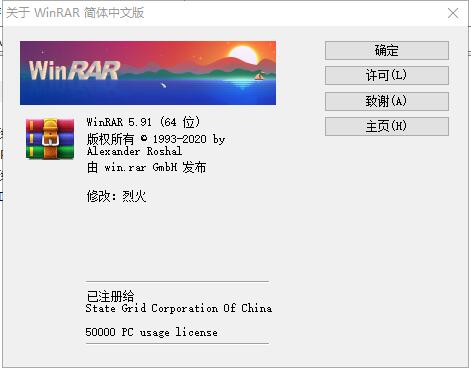
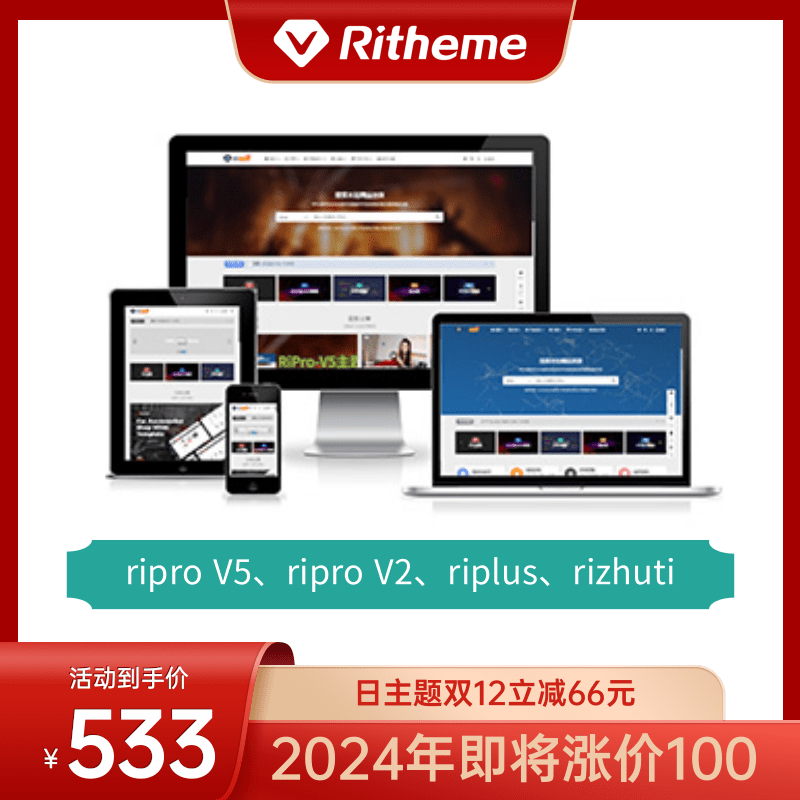
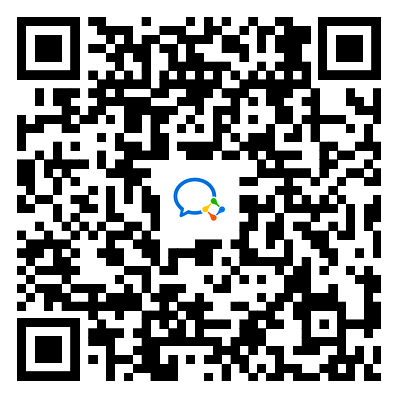
评论(0)